方法一:重启电脑,如果几次不管用,可能就是已停止或禁用User Profile Service服务了,用户将无法再成功登录或注销,尝试方案二。
方案二:开启此服务
1、重新启动计算机开机时连续点击F8(Win10如何进入安全模式?Win10进安全模式四种常用方法),选择进入安全模式。安全模式下是可以输入密码登录的。
2、开始-在搜索栏中输入services.msc /s
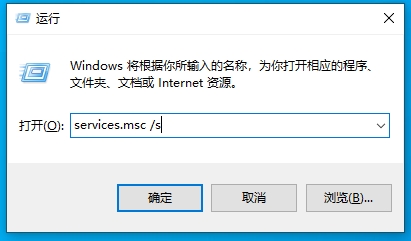
弹出用户帐户控制对话框后选择同意,进入本地服务设置,找到User Profile Service服务
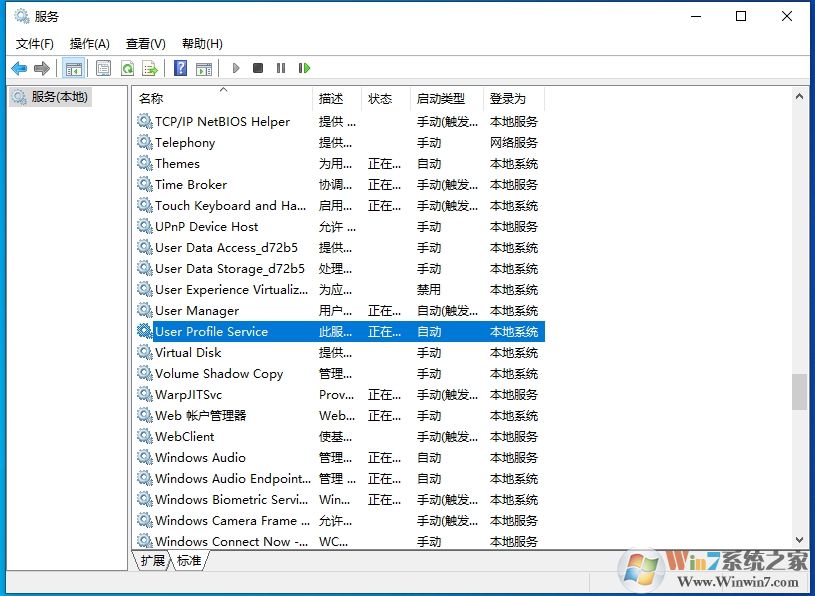
双击出现属性对话框,将启动类型设置为自动
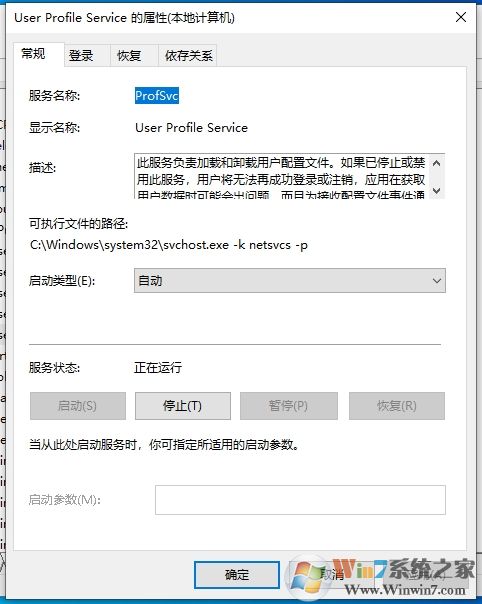
确定后重新启动计算机。
总结:以上就是开机显示User Profile Service服务登录失败' 无法加载用户配置文件的解决方法了,希望对大家有帮助。
分享到:

